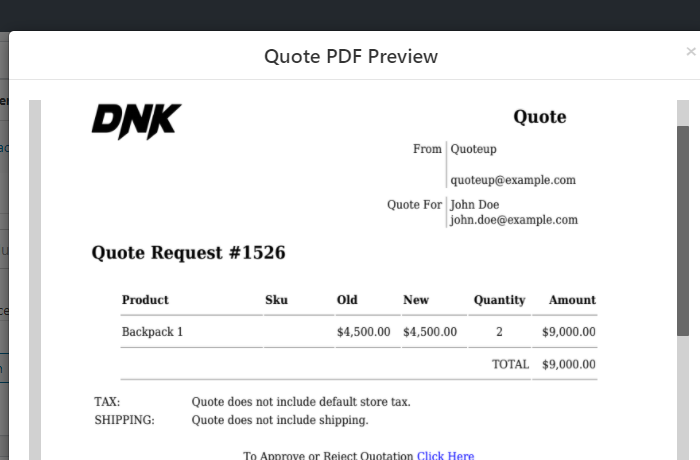如何启用请求报价选项(通过 5 个简单步骤)
已发表: 2020-10-20每个客户都不一样!
而且,无论怎么努力,都无法改变这一事实。 事后看来,尝试识别它实际上将有助于推动您的转化和销售。
现在,您商店中的零售客户将查看产品及其价格,将其添加到购物车、购买并离开。 但是,想要批量购买的批发商或客户会期望更多。 也许——特价、折扣,或者只是有机会谈判达成一笔划算的交易!
是时候超越旧的“定价-添加到购物车”购买公式了。 你必须为询价和定价谈判腾出一些空间。 让客户通过您的 WooStore查询和请求您的产品报价。
而且,为了帮助您实现此目的,我在这里向您展示如何在您的 WooCommerce 商店中启用“请求报价”选项。
让我们深入挖掘!
第 1 步 – 使用“请求报价”插件
所以,事情就是这样——默认情况下,WooCommerce 不提供此功能。 但是,WordPress 并不会阻止您通过其过多的插件添加一个。
话虽如此,您必须遵循的第一步是 -选择、安装和激活“请求报价”插件。
这样做将允许您添加查询表单,使客户能够请求报价,并授权您创建和发送报价。
现在,您有很多选项可供选择,但我建议您使用WISDM Product Inquiry Pro (PEP) 插件。
而且,这是因为:
- WISDM Product Inquiry Pro 插件具有大量强大的功能,可让您的客户更顺畅地请求报价。 此外,它还可以让您更轻松地创建、管理和响应这些报价。
- 该插件的下载量超过3000次,被用户评为接近完美的4.8/5分。
- 更重要的是,支持团队非常敬业、反应迅速且乐于助人。
虽然您可以自由选择最适合您需求的插件,但是,出于本文的目的,我将继续使用WISDM Product Inquiry Pro插件。
而且,如果您也决定继续使用 WISDM PEP,那么让我们快速了解一下安装过程。
安装 WISDM Product Inquiry Pro 插件
这个过程非常简单!
从网站购买插件后,您可以下载.zip文件。
然后,您可以继续将此文件上传到 WordPress 仪表板的后端。
并且,为此,请按照以下步骤操作:
- WordPress仪表板>插件>添加新
- 上传 .zip 文件
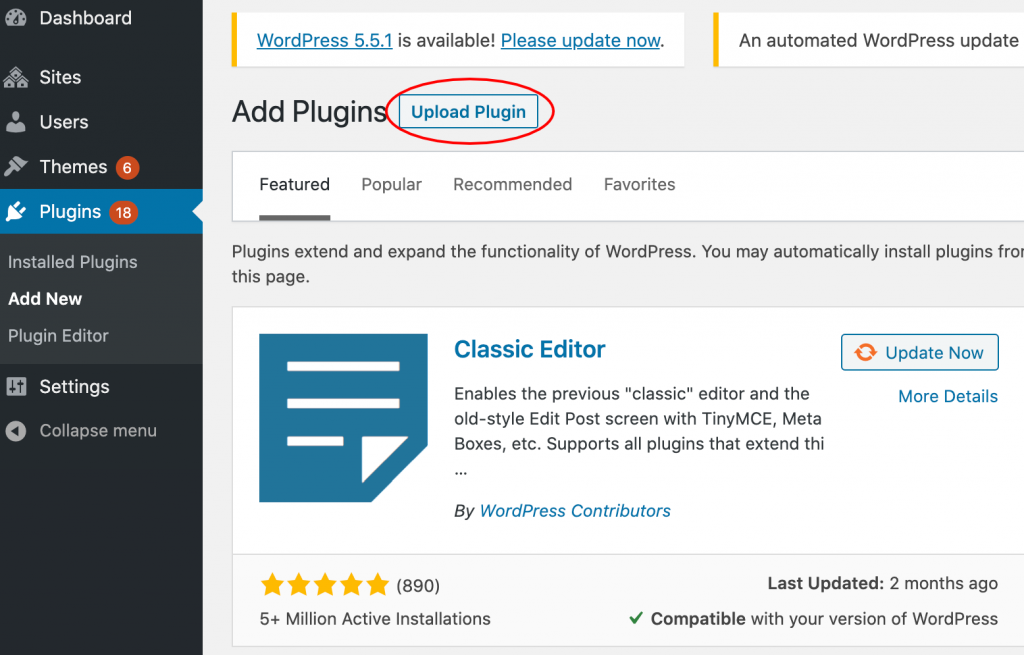
另外,不要忘记输入许可证密钥并激活插件。 这将确保扩展的顺利工作。
现在您已经完成了安装,让我们快速进入激动人心的部分!
第 2 步 – 为客户创建自定义查询表以发送查询
这部分同样令人兴奋且重要。
在这里,我将向您展示如何创建查询和报价单并将其添加到您的产品页面。
拥有此表格将帮助您的客户提出他们对您的产品的任何问题/疑虑。 它还将使他们更容易以最快的方式与您联系。
更重要的是,您将与真正的潜在客户建立联系并显着提高转化率。
现在,让我们开始吧——这个插件为您提供了两个添加查询表单的选项:
- 默认查询表
- 自定义查询表
一个。 默认查询表
首先,让我们看一下默认查询表单。
如果您正在为您的产品寻找一个简单、快速和基本的查询表,那么选择默认查询表是一个不错的选择。
如果您的产品不太复杂或难以理解,它会很有用。 而且,如果您的产品没有变体或类型,那么继续使用此选项可以为您节省大量时间。
因此,要启用此默认查询表单,请访问:
- WordPress 仪表板 > WISDM 产品查询专业版
- 单击“设置”并从导航菜单跳到“表单”图标
- 查询表格 > 勾选“默认表格”框
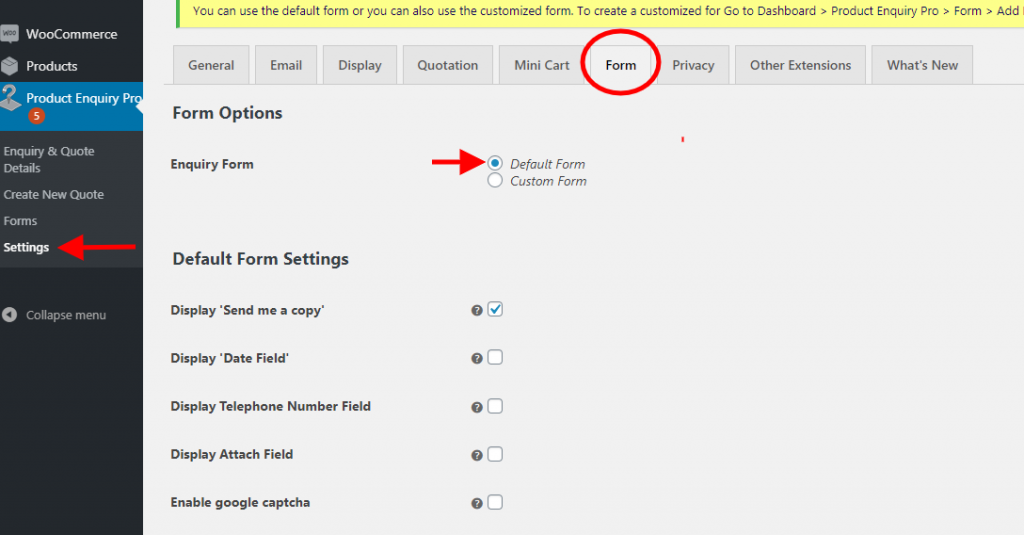
单击该选项后,默认表单设置中将显示一些功能,如上图所示。
您可以选择显示各种选项,例如向我发送副本、日期字段、电话号码等以包含在查询表中。
完成后,点击保存按钮。 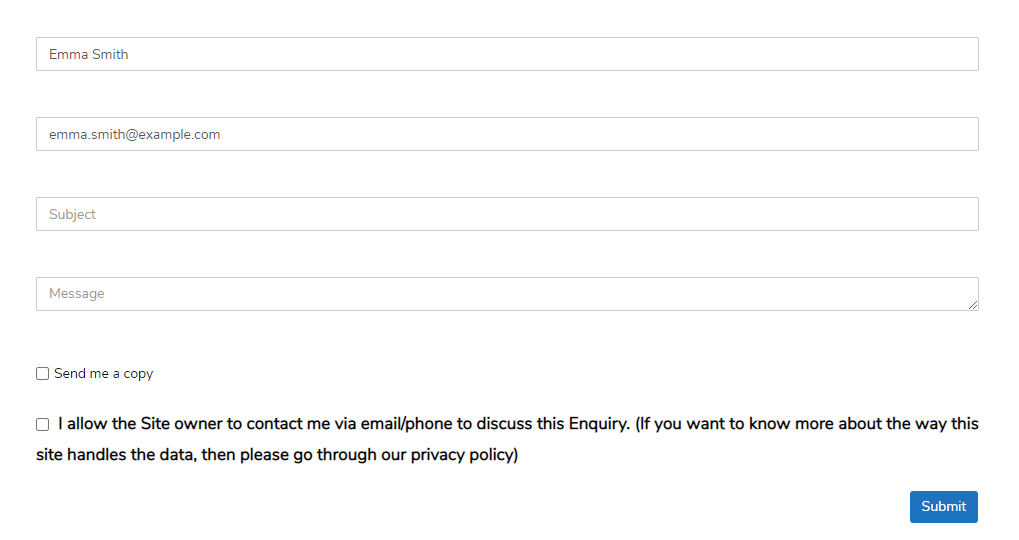
而且,上图是“默认查询表单”的示例。 简单而优雅。
但是,如果您希望添加自己的自定义字段并使查询表单更加个性化,您应该创建自己的自定义查询表单。
湾。 自定义查询表
使用此选项,您将能够根据需要构建自己的自定义查询表单。
如果产品具有多种功能、优势、变化、受欢迎程度等,任何客户都会有很多问题/疑问。而且,要回答这些明显的问题,您可以在这些查询表中添加更多字段并将它们附加到通常是性质复杂。
此外,当您想在发送报价之前了解更多关于您的客户的信息时,它尤其有用。 通过表格,甚至可以更轻松地将购物者识别为批发商、零售商、大客户、中客户或小客户。
话虽如此,要创建自定义查询表单,您可以前往:
- WordPress仪表板> WISDM产品查询专业版>表格
- 单击“添加新”图标
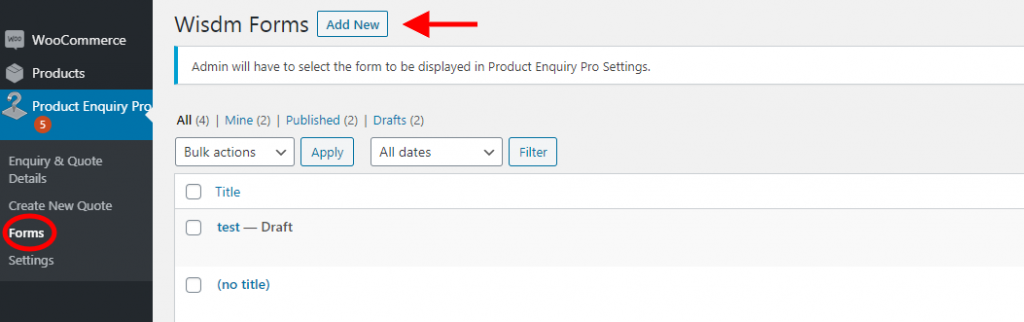
单击“添加新”图标后,您将进入一个页面,该页面允许您向表单和不同的自定义字段添加标题。
表单生成器
这是允许您将自定义字段添加到您的查询和报价表单的部分。 您可以创建多个表单并保存以备将来使用。
您可以从 3 个不同的类别中选择自定义字段:
- 常用字段
- 通用字段
- 高级领域
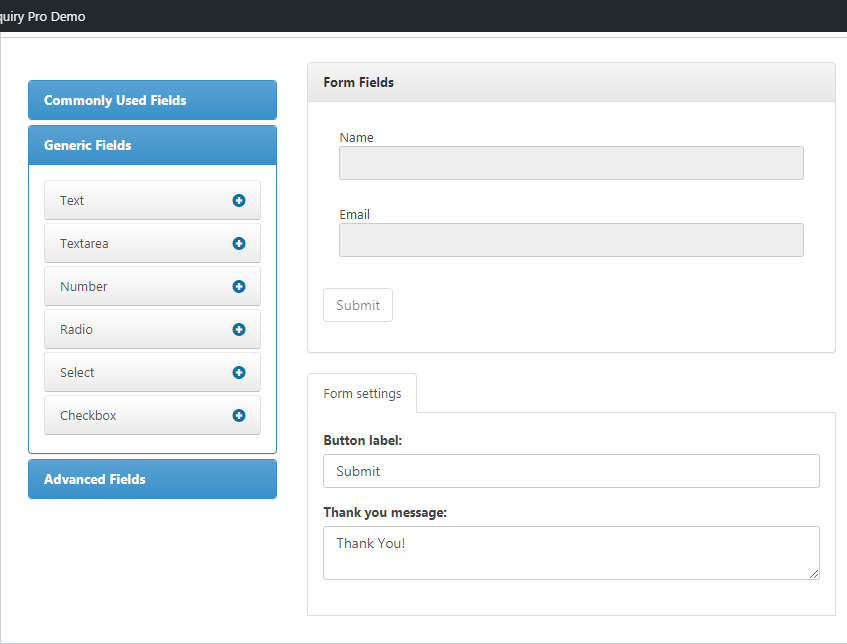
常用字段
顾名思义,此类别具有您在任何查询和报价单中都可以找到的基本和通用字段。
例如:姓名、电子邮件、主题、消息。 要添加这些,您只需将字段拖放到表单上即可。
这些详细信息对于捕获基本客户信息很有用。 然后,您可以将其添加到您的数据库中,并相应地针对将来的产品促销电子邮件 ID。
通用字段
如果您想在查询和报价单中添加更多元素,您甚至可以从通用字段类别中执行此操作。
可以将文本、数字、选择、复选框等不同元素添加到表单中。 而且,有趣的是——您甚至可以将条件逻辑添加到这些字段中的任何一个。
例如:如果满足任何/所有条件,您可以选择显示/隐藏“数字”字段。 在这种情况下,条件可能是——如果客户的姓名以某个字母开头或结尾,则仅询问他/她的号码。
如果您只是专门从某些用户那里寻找某些信息,那么使用条件逻辑会很有用。 此外,当您不想强迫客户提供详细信息或信息时,条件逻辑可能非常有用。
高级领域
这是使您能够使您的表格详细而全面的类别。
如果您希望他们上传图像,您可以添加诸如“上传文件”之类的字段,“验证码”用于额外的安全层并确保查询的人是真实的人,“ URL ”允许客户留下他们的网站链接等。
通过这些高级字段,您有机会更好地了解您的客户并获取更多详细信息以了解他们的角色。 仔细选择和应用这些字段将使您的询价和报价表看起来引人入胜且有趣。
而且,一旦您从类别中添加了所需的字段,您可以点击“更新”按钮,表格将被保存。
启用查询和报价表
既然已经创建了自定义查询和报价单,您必须启用它,这样您的客户才能真正发送他们的查询。
为此,您可以访问:
- 产品查询专业版 > 设置
- 将鼠标悬停在导航菜单中的“表单”图标
- 在查询表格选项下,勾选自定义表格
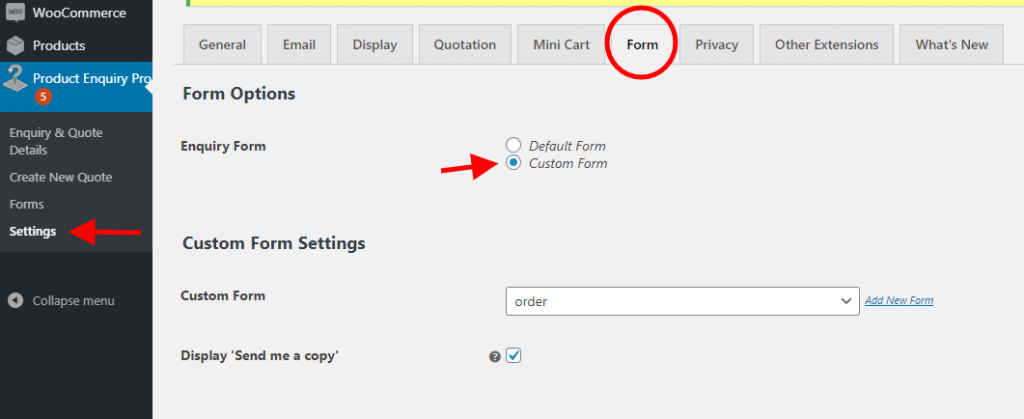
向下滚动到“自定义表单设置”后,您可以选择您创建的表单以通过“自定义表单”选项显示。 而且,甚至启用“向我发送副本”选项。
您的客户将能够选择此选项并收到他们发送的询问和报价表的副本。
话虽如此,一旦启用,此查询表单将默认显示并应用于所有产品。 但是,如果您希望仅在那时启用所选产品的查询选项,您可以前往:

- WordPress 仪表板 > 产品 > 所有产品
- 批量选择特定产品或所有产品
- 为所选产品选择编辑和启用/禁用查询选项
- 点击保存并发布。
启用自定义查询和报价表后,点击保存按钮。 确保您已经在前端测试了表单,如果它不满足您的要求,您可以随时进行相应的进一步更改。
关于这一点,您现在可以继续下一步以解决查询和创建报价。
第 3 步 - 地址查询和创建报价
太多信息无法消化?
好吧,别担心。 休息 2 分钟。 喝杯热咖啡可以吗?
惊人的。 既然你回来了,那么让我们继续吧。
因此,访问您商店、浏览产品的客户现在可以选择发送询价和报价单。
但是,及时解决这些询问并发送报价单将导致客户转化和销售。
在这一步中,我将向您展示如何快速找到查询并轻松创建报价。
并且,要处理查询和创建报价,请访问:
- WordPress仪表板>产品查询专业版
- 选择询价和报价详情
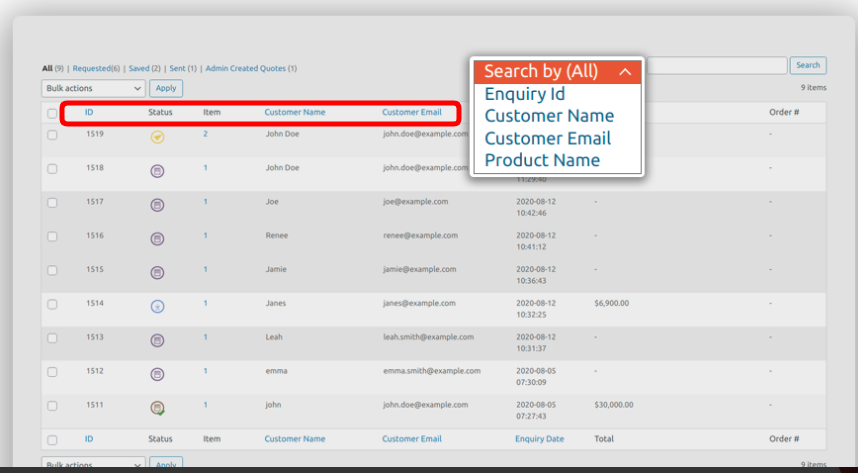
在此页面上,您将找到不同客户发送的所有询价和报价请求的详细信息。
如上图所示,您可以通过 - ID、状态、客户名称、电子邮件 ID、查询日期和总金额来了解客户查询的基础知识。
此列表将使您了解每天有多少查询。 此外,状态栏可以进一步跟踪待处理的查询、创建的报价、发送的报价以及已批准的查询。
而且,最突出的是 - 您可以通过客户名称、客户电子邮件、查询 ID 和产品名称轻松搜索客户报价。 当您必须快速回复或查找特定客户的报价时,此选项会产生奇迹。 您将节省大量时间。
创建报价单
从查询和报价详细信息列表中,您可以选择通过单击客户 ID 下的编辑选项来处理查询和报价。
这样做将打开一个类似于下图的页面。
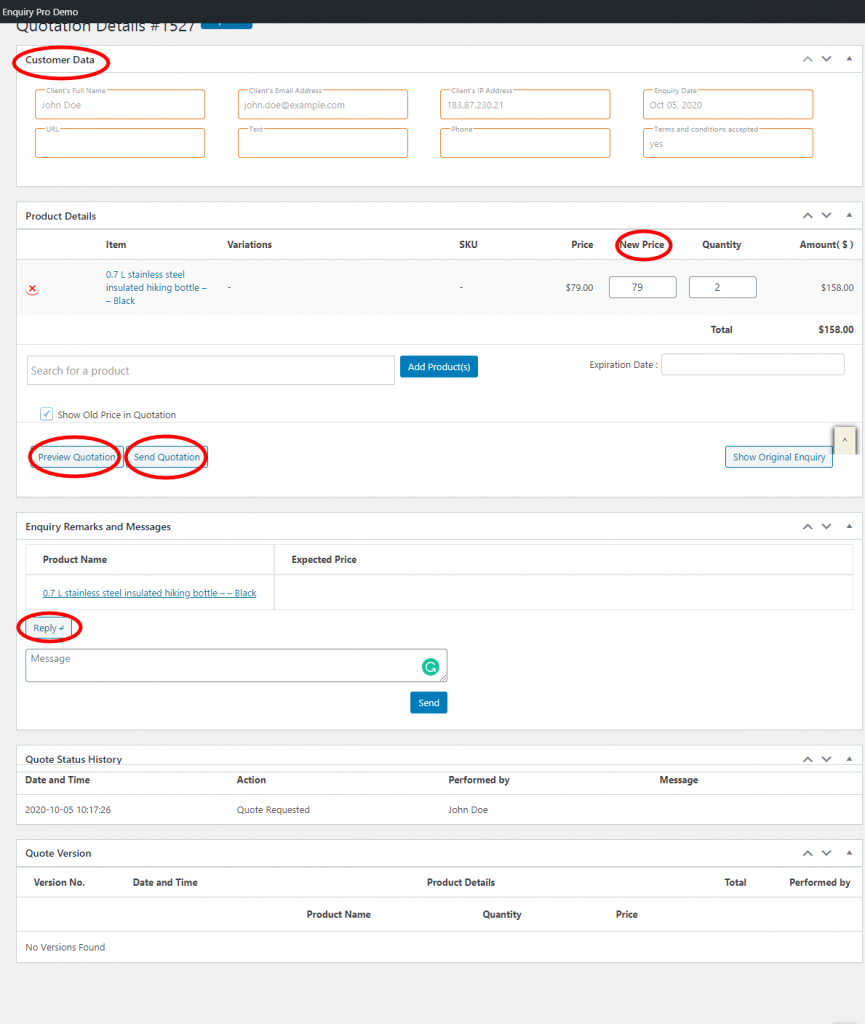
这是包含客户查询和详细信息的页面。
在顶部,您将看到“客户数据”选项卡,该选项卡将为您提供有关客户的所有基本详细信息。 这将帮助您评估客户的背景和业务细节。
产品详情
在此选项卡下,您将找到有关您的客户询问过的产品的所有详细信息。
如上图所示,您可以在此处向客户报价新价格(降价),甚至可以相应地更改数量。 此外,您还可以尝试添加和引用可能补充客户查询产品的另一种产品。
这样做,您也可以提高向上销售或交叉销售的机会。
添加新价格和数量后,请务必在发送前预览您的报价。 另外,建议为报价设置一个到期日以诱导 FOMO 。 这将促使您的客户迅速做出决定。
此外,在发送报价单时,您甚至可以个性化主题行和消息。 这将为交易表格增添人情味,使其更具吸引力。
此报价单将以pdf 格式发送至客户提供的电子邮件 ID。 而且,您的客户可以批准/拒绝pdf 本身的报价单。
询价及留言
在此部分中,您将能够查看您的客户对所询问的产品提出的任何消息或特殊要求。
您可以选择根据您的需要起草您的回复和回复消息。 形成回复后,只需点击发送按钮即可。
而且,这就是您可以使用WISDM Product Inquiry Pro插件轻松及时处理查询和报价请求的方式,从而确保客户转化。
现在,您所要做的就是等待您的客户批准报价单。
第 4 步 – 发送报价而不接收询价
随着时间的推移,您的 WooStore 将拥有定期访问的客户或始终有独特要求的特殊客户。
有时,您甚至会有客户通过电话而不是电子邮件或查询表格下订单。
而且,一旦您确定了这些客户并捕获了他们的电子邮件 ID,您就可以使用此功能直接生成和发送报价单。
要生成报价,您可以访问:
- WordPress仪表板>产品查询专业版>创建新报价
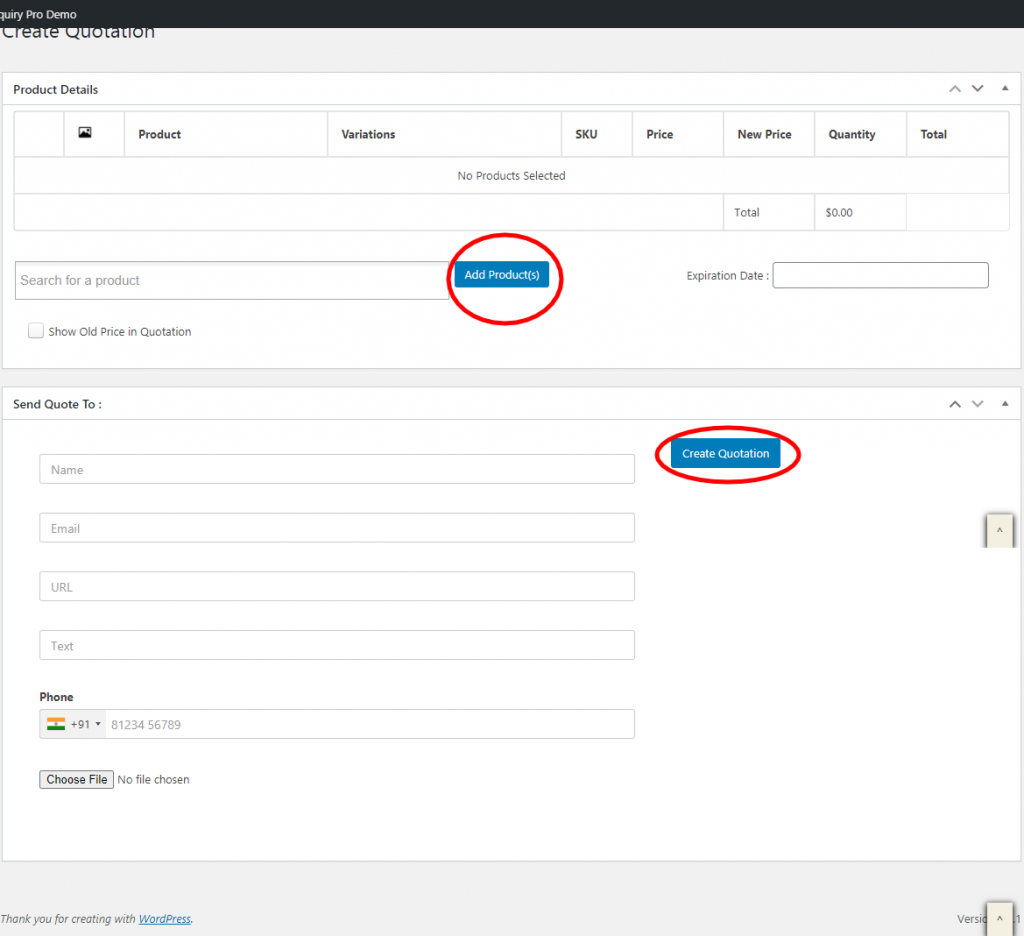
此弹出窗口将允许您创建报价单。
如上图所示,您可以单击“添加产品”按钮来选择要为其创建报价单的特定产品。
与上述类似,您可以根据您的计划将您的报价添加到“新价格”列中的“数量”中。 而且,您甚至可以设置报价的到期日期。
添加产品后,您可以向下滚动并填写客户详细信息,例如 - 姓名、电子邮件 ID、号码等。
填写完客户详细信息后,点击“创建报价单”按钮生成 pdf 文件并将其发送出去。
而且,这就是您如何在不接收查询的情况下生成报价。 然后,您可以继续进行该过程的最后一步。
第 5 步 - 更改设置以满足您的要求
而且,这是启用请求报价过程的最后一步(Yaaaaay!)
在这里,您可以控制与查询和报价相关的大部分设置和其他功能。
因此,要查看您的选项和设置,您可以快速跳转到:
- WordPress仪表板>产品查询专业版
- 单击设置选项
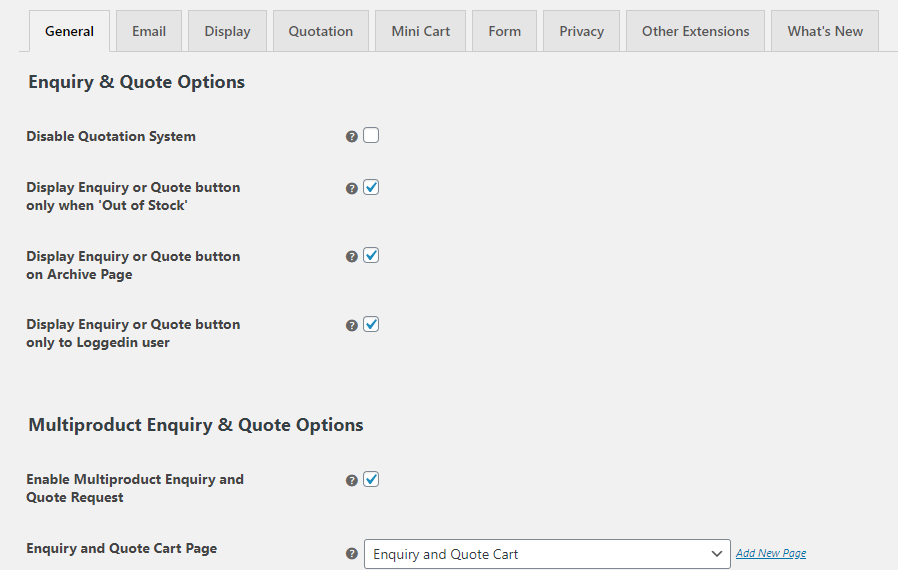
这将为您带来与上图类似的页面。 在这里,您会找到不同的选项卡,例如“常规”、“电子邮件”、“显示”、“报价单”、“迷你购物车”等,并且可以调整其设置以适合您的 WooCommerce 商店。
一个。 通用设置
此选项卡将为您提供有关查询和报价的关键选项。
您可以选择启用/禁用报价系统,仅在产品缺货时显示询价或报价按钮,在存档页面上显示报价按钮,并仅启用登录用户进行询价或报价。
这使您可以灵活地使用“请求报价”选项。 而且,它还让您可以自由选择何时以及由谁提供报价选项。
多产品查询和报价
此外,您甚至可以让您的客户一次查询或请求多个产品的报价。
启用此选项将为您的客户提供便利并节省大量时间。
另外,当您进一步向下滚动时,您还可以选择禁用询价邮件和询价车中的“价格”和“预期价格”列。
表单选项
在此设置下,您甚至可以更改“请求报价”和“查询”按钮的文本。 您可以自由输入自己的突出显示相同的替代文本。
此外,您可以选择要在“产品摘要”之后或“单一产品页面”末尾显示的按钮位置。
完成更改后,您可以点击“保存”按钮使设置生效。
湾。 电子邮件选项
您现在可以转到电子邮件选项。
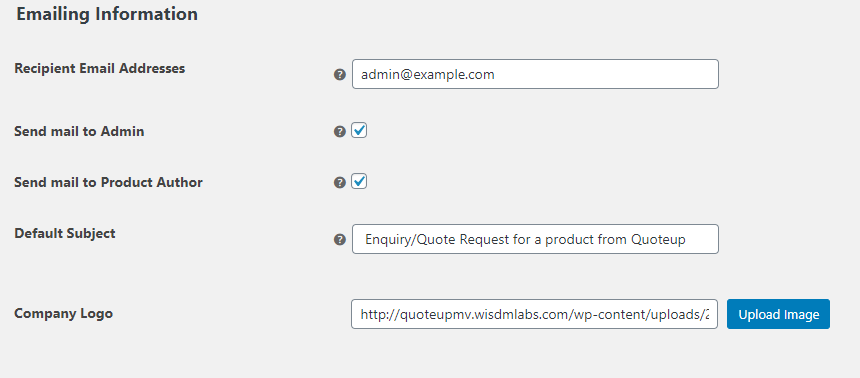
在此选项卡下,您可以添加客户发送查询或报价时将使用的基本电子邮件信息。
您可以在 WooStore 中添加来自不同部门的多个电子邮件地址。 这样做将确保所有相关人员默认收到客户发送的查询或报价。
这可以实现工作委派和更顺畅的协调,从而更快地处理询价和报价。
此外,您甚至可以在电子邮件中添加您的公司徽标。 它将突出您的品牌并使您的电子邮件看起来更专业。
C。 显示选项
通过此设置,您会发现许多样式选项可应用于查询和“请求报价”按钮。
您可以根据自己的意愿更改按钮背景颜色、按钮文本颜色、按钮边框颜色、产品名称颜色等,以适应您网站的美感。
d。 报价选项
这是一个重要的设置,您可以在其中选择启用/禁用 pdf 以发送报价。
启用后,您可以添加“公司名称”、“公司电子邮件”和“公司地址”等详细信息以在 pdf 中突出显示。
您可以添加设置,选择将客户重定向到哪里,并突出显示在他们批准/拒绝您的报价时要显示的消息。
通过这些设置,您可以让您的客户更轻松地理解和流畅地回复您的报价单。
e. 迷你推车
现在,迷你购物车小部件是您可以放置在产品页面上的查询车。
当您的客户单击特定产品的“添加查询”按钮时,它将被添加到“查询车”中。 您的客户可以随时在迷你购物车中查看他们的所有查询。
这似乎是一个次要的选择,但相信我,这是一个重要的选择。
这个迷你购物车小部件可以显着增强和平滑客户的购物体验。 并且,通过此设置,您可以根据自己的方便选择启用/禁用迷你购物车小部件。
完成设置后,请记住保存它。 然后,您可以前往前端测试所做的设置是否按照您的命令反映。 而且,如果您不满意,您可以随时返回并在需要时调整设置。
在那张纸条上,您现在已设置为在您的 WooCommerce 商店上启用请求报价和查询按钮
最后的想法,
我希望这篇文章为您提供了在 WooStore 中启用“请求报价”的宝贵见解。
使用 WISDM Product Inquiry Pro 插件,您现在可以超越“价格-加入购物车-购买”公式。 现在是时候通过查询和请求报价选项将您的 WooStore 扩展到更高的高度,从而提高转化率和销售额。
而且,如果您有任何疑虑/问题,请随时在下面发表评论